Abaqus教程
- 格式:ppt
- 大小:4.20 MB
- 文档页数:112
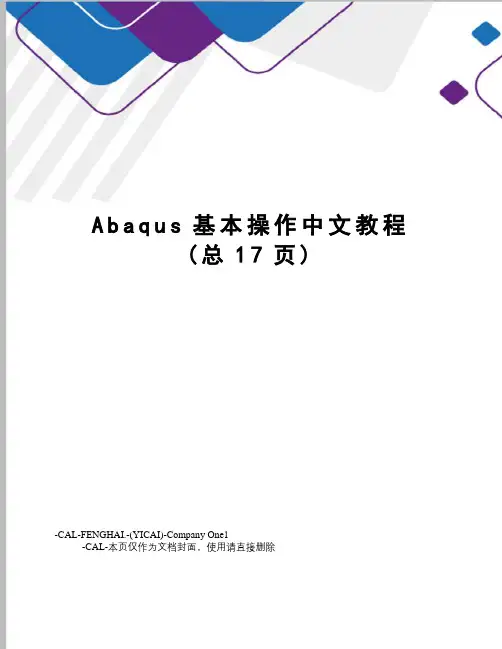
A b a q u s基本操作中文教程(总17页)-CAL-FENGHAI.-(YICAI)-Company One1-CAL-本页仅作为文档封面,使用请直接删除Abaqus基本操作中文教程目录1 Abaqus软件基本操作...................... 错误!未定义书签。
常用的快捷键 .............................. 错误!未定义书签。
单位的一致性 .............................. 错误!未定义书签。
分析流程九步走 ............................ 错误!未定义书签。
几何建模(Part) ...................... 错误!未定义书签。
属性设置(Property) .................. 错误!未定义书签。
建立装配体(Assembly) ................ 错误!未定义书签。
定义分析步(Step) .................... 错误!未定义书签。
相互作用(Interaction) .............. 错误!未定义书签。
载荷边界(Load) ...................... 错误!未定义书签。
划分网格(Mesh) ..................... 错误!未定义书签。
作业(Job) ........................... 错误!未定义书签。
可视化(Visualization) ............... 错误!未定义书签。
1 Abaqus软件基本操作常用的快捷键旋转模型— Ctrl+Alt+鼠标左键平移模型— Ctrl+Alt+鼠标中键缩放模型— Ctrl+Alt+鼠标右键单位的一致性CAE软件其实是数值计算软件,没有单位的概念,常用的国际单位制如下表1国际单位制SI (m)SI (mm)长度m mm力N N质量kg t时间s s应力Pa(N/m2)MPa (N/mm2)质量密度kg/m3t/mm3加速度m/s2mm/s2例如,模型的材料为钢材,采用国际单位制SI (m)时,弹性模量为m2,重力加速度 m/s2,密度为7850 kg/m3,应力Pa;采用国际单位制SI (mm)时,弹性模量为mm2,重力加速度9800 mm/s2,密度为7850e-12??T/mm3,应力MPa。
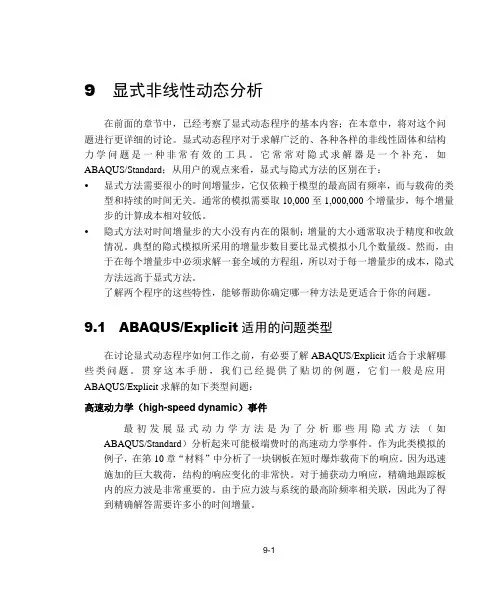
9 显式非线性动态分析在前面的章节中,已经考察了显式动态程序的基本内容;在本章中,将对这个问题进行更详细的讨论。
显式动态程序对于求解广泛的、各种各样的非线性固体和结构力学问题是一种非常有效的工具。
它常常对隐式求解器是一个补充,如ABAQUS/Standard;从用户的观点来看,显式与隐式方法的区别在于:•显式方法需要很小的时间增量步,它仅依赖于模型的最高固有频率,而与载荷的类型和持续的时间无关。
通常的模拟需要取10,000至1,000,000个增量步,每个增量步的计算成本相对较低。
•隐式方法对时间增量步的大小没有内在的限制;增量的大小通常取决于精度和收敛情况。
典型的隐式模拟所采用的增量步数目要比显式模拟小几个数量级。
然而,由于在每个增量步中必须求解一套全域的方程组,所以对于每一增量步的成本,隐式方法远高于显式方法。
了解两个程序的这些特性,能够帮助你确定哪一种方法是更适合于你的问题。
9.1 ABAQUS/Explicit适用的问题类型在讨论显式动态程序如何工作之前,有必要了解ABAQUS/Explicit适合于求解哪些类问题。
贯穿这本手册,我们已经提供了贴切的例题,它们一般是应用ABAQUS/Explicit求解的如下类型问题:高速动力学(high-speed dynamic)事件最初发展显式动力学方法是为了分析那些用隐式方法(如ABAQUS/Standard)分析起来可能极端费时的高速动力学事件。
作为此类模拟的例子,在第10章“材料”中分析了一块钢板在短时爆炸载荷下的响应。
因为迅速施加的巨大载荷,结构的响应变化的非常快。
对于捕获动力响应,精确地跟踪板内的应力波是非常重要的。
由于应力波与系统的最高阶频率相关联,因此为了得到精确解答需要许多小的时间增量。
复杂的接触(contact)问题应用显式动力学方法建立接触条件的公式要比应用隐式方法容易得多。
结论是ABAQUS/Explicit能够比较容易地分析包括许多独立物体相互作用的复杂接触问题。
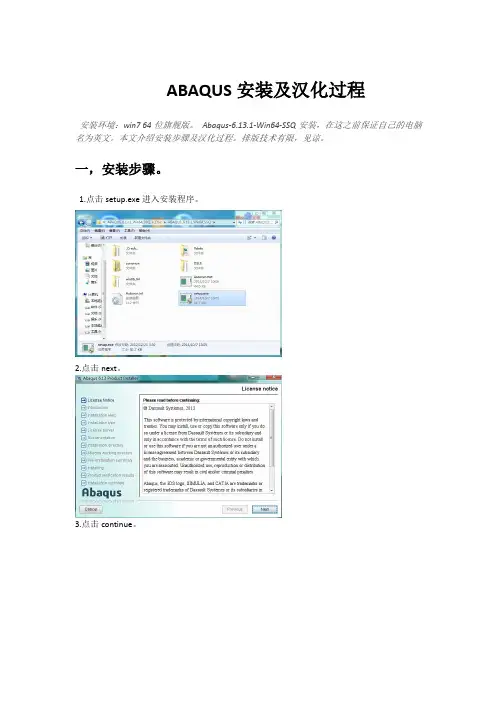
ABAQUS安装及汉化过程安装环境:win764位旗舰版。
Abaqus-6.13.1-Win64-SSQ安装,在这之前保证自己的电脑名为英文。
本文介绍安装步骤及汉化过程。
排版技术有限,见谅。
一,安装步骤。
1.点击setup.exe进入安装程序。
2.点击next。
3.点击continue。
4.点击next。
5.不用勾选,直接点击next。
6.现在会自动生成主机名称,记住你的主机名,待会要用。
(如果你的电脑是中文名,则生成的主机名会乱码,那么安装则会失败)。
.7.选择第二个选项,点击next。
8.选择安装位置。
同样确保为英文名称。
9.注意,现在先不要点击next。
我们来破解软件。
10.打开ABAQUS_6.13.1_Win64_SSQ\_Crack_目录下ABAQUS.lic,用记事本打开。
修改此处计算机名为自己的计算机名,我的是PC。
11.把这修改好的文件.lic和.Log复制到安装目录D:\ABAQUS\License下。
12.打开此文件夹下imtool.exe,进行设置。
点击config services,选择安装目录下的lmgrd.exe abaqus.lic abaqus.log文件如图所示,点击save service保存设置。
点击start server,确保下方提示successful。
现在可以关闭lomtools了。
13.新建系统变量,右键点击计算机,点击属性,进入高级系统设置。
高级栏下点击环境变量。
在系统变量中添加如下变量。
14.继续安装,点击next。
15.这里填写27011@——后面是你的计算机名。
我的是27011@PC,然后点击next。
16.继续点击next17.点击继续。
接下来除了选择安装位置就只有点击next了。
一直到安装结束。
这个过程比较慢,耐心等待8钟左右。
二,汉化步骤如果不需要汉化,可以忽略后面几步。
下载汉化包,并解压,附上下载地址/s/1sjmcEBV,解压打开。

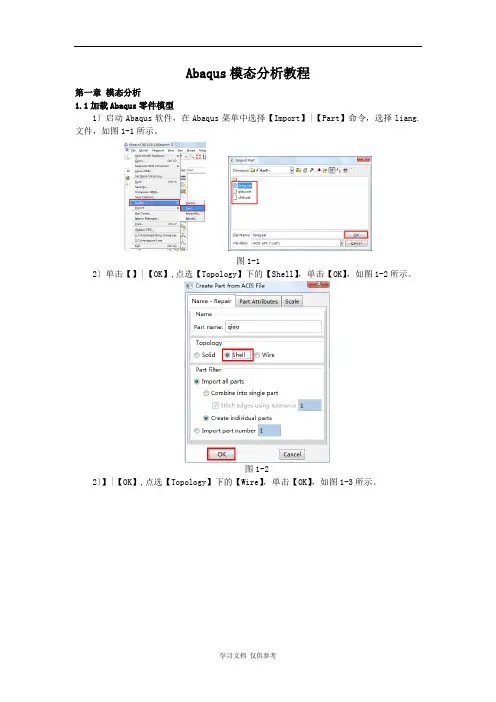
Abaqus模态分析教程第一章模态分析1.1加载Abaqus零件模型1〕启动Abaqus软件,在Abaqus菜单中选择【Import】|【Part】命令,选择liang.文件,如图1-1所示。
图1-12〕单击【】|【OK】,点选【Topology】下的【Shell】,单击【OK】,如图1-2所示。
图1-22〕】|【OK】,点选【Topology】下的【Wire】,单击【OK】,如图1-3所示。
图1-32〕单击【】|【OK】,点选【Topology】下的【Solid】,单击【OK】,如图1-4所示。
图1-41.2 设置零件属性1〕点击Module下拉菜单中的【Property】,如图1-5所示。
图1-52〕选择【Part】中的【liang】,如图1-6所示。
图1-63〕单击【Create Material】,弹出【Edit Material】对话框,选择【General】|【Density】,如图1-7所示。
图1-74〕设置【Density】e−9,如图1-8所示。
图1-85〕选择【Mechanical】|【Elasticity】|【Elastic】,如图1-9所示。
图1-96〕设置【杨氏模量】和【泊松比】的参数,如图1-10所示。
图1-107〕单击【Create Section】,点选【Solid】|【Homogeneous】|【Continue】,如图1-11所示。
图1-118〕弹出【Edit Section】对话框,单击【OK】,如图1-12所示。
图1-129〕单击【Create Section】,点选【Shell】|【Homogeneous】|【Continue】,如图1-13所示。
图1-1310〕设置【Shell Thickness】参数为1,单击【OK】退出,如图1-14所示。
图1-1411〕单击【Create Section】,点选【Beam】|【Beam】|【Continue】,如图1-15所示。
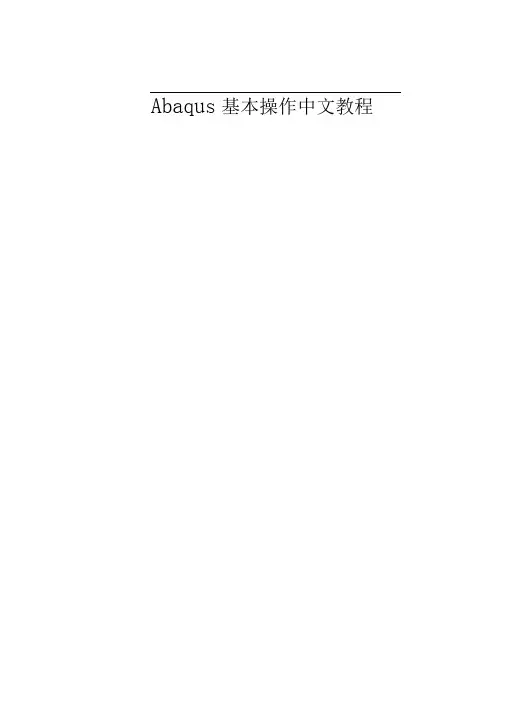
Abaqus基本操作中文教程目录1 Abaqus 软件基本操作 ....................常用的快捷键 ..........................单位的一致性 ..........................分析流程九步走 .......................几何建模(Part) .....................属性设置(Property) ...................建立装配体(Assembly) ...................定义分析步(Step) ...................相互作用(In teracti on................ )载荷边界(Load) .....................划分网格(Mesh) ..................作业(Job) ......................可视化(Visualization ).................1 Abaqus软件基本操作常用的快捷键「旋转模型一Ctrl+Alt+ 鼠标左键于平移模型一Ctrl+Alt+鼠标中键" 缩放模型一Ctrl+Alt+ 鼠标右键单位的一致性CAE软件其实是数值计算软件,没有单位的概念,常用的国际单位制如下表1所示,建议采用SI (mm)进行建模。
国际单位制 SI (m) SI (mm) 「长度m mm力 N N 质量 kg t 时间 ss应力 2Pa (N/m )2MPa (N/mm)质量密度 kg/m 33t/mm 加速度m/s 2mm/s例如,模型的材料为钢材,采用国际单位制SI (m )时,弹性模量为m,重力加速度m/s 2,密度为7850 kg/m 3,应力Pa;采用国际单位制SI (mm ) 时,弹性模量为 口金 重力加速度 9800 mm/s 2,密度为7850e-12??T/mm 5, 应力MPa分析流程九步走几何建模(Part 属性设置(Property ) 建立装配体(Assembly ) T 定义分析步(Step ) T 相互作用 (Interaction )宀载荷边界(Load )T 划分网格(Mesh )T 作业(Job )T 可视化(Visualization)' 以上给出的是软件 !常规的建模和分析的流程,用户可以根据自己 ;的建模习惯进行调整。
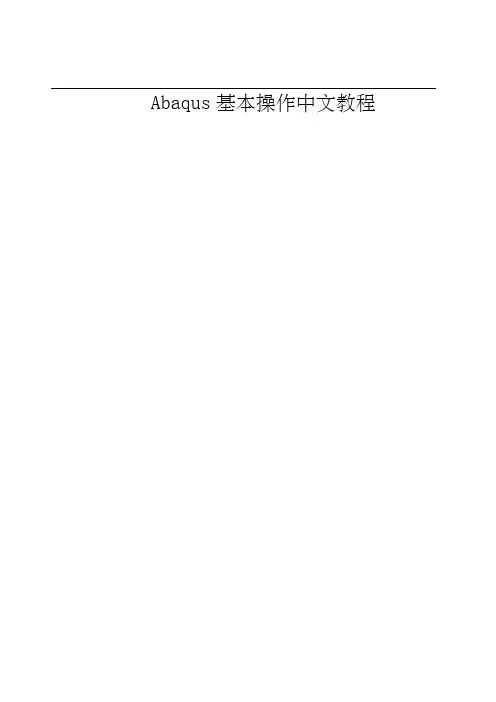
Abaqus基本操作中文教程目录1 Abaqus软件基本操作.........................................................................................1.1 常用的快捷键 ......................................................................................................1.2 单位的一致性 ......................................................................................................1.3 分析流程九步走..................................................................................................1.3.1 几何建模(Part).......................................................................1.3.2 属性设置(Property)...............................................................1.3.3 建立装配体(Assembly).........................................................1.3.4 定义分析步(Step)..................................................................1.3.5 相互作用(Interaction).........................................................1.3.6 载荷边界(Load) .....................................................................1.3.7 划分网格(Mesh) ..................................................................1.3.8 作业(Job) .................................................................................1.3.9 可视化(Visualization) ............................................................1 Abaqus软件基本操作1.1 常用的快捷键旋转模型—Ctrl+Alt+鼠标左键平移模型—Ctrl+Alt+鼠标中键1.2 单位的一致性CAE软件其实是数值计算软件,没有单位的概念,常用的国际单位制如下表1所示,建议采用SI (mm)进行建模。
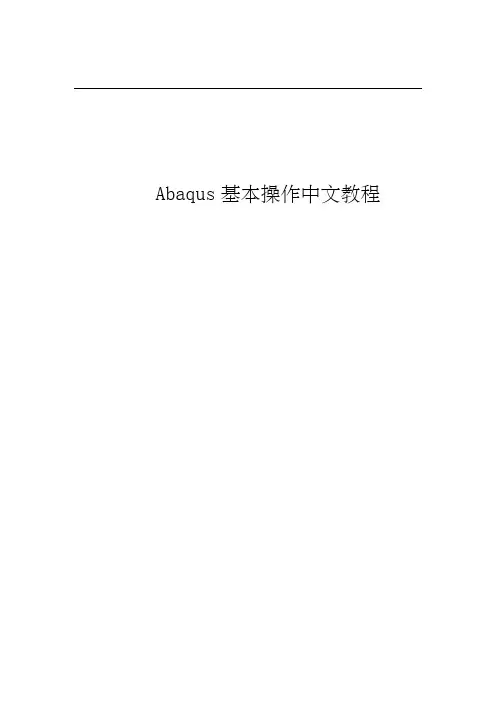
Abaqus基本操作中文教程目录1 Abaqus软件基本操作 (3)1.1 常用的快捷键 (3)1.2 单位的一致性 (3)1.3 分析流程九步走 (3)1.3.1 几何建模(Part) (4)1.3.2 属性设置(Property) (5)1.3.3 建立装配体(Assembly) (6)1.3.4 定义分析步(Step) (7)1.3.5 相互作用(Interaction) (8)1.3.6 载荷边界(Load) (10)1.3.7 划分网格(Mesh) (11)1.3.8 作业(Job) (15)1.3.9 可视化(Visualization) (16)1 Abaqus软件基本操作1.1 常用的快捷键旋转模型—Ctrl+Alt+鼠标左键平移模型—Ctrl+Alt+鼠标中键1.2 单位的一致性CAE软件其实是数值计算软件,没有单位的概念,常用的国际单位制如下表1所示,建议采用SI (mm)进行建模。
例如,模型的材料为钢材,采用国际单位制SI (m)时,弹性模量为2.06e11N/m2,重力加速度9.800 m/s2,密度为7850 kg/m3,应力Pa;采用国际单位制SI (mm)时,弹性模量为2.06e5N/mm2,重力加速度9800 mm/s2,密度为7850e-12 T/mm3,应力MPa。
1.3 分析流程九步走几何建模(Part)→属性设置(Property)→建立装配体(Assembly)→定义分析步(Step)→相互作用(Interaction)→载荷边界(Load)→划分网格(Mesh)→作业(Job)→可视化(Visualization)1.3.1 几何建模(Part ) 关键步骤的介绍: 部件(Part )导入Pro/E 等CAD 软件建好的模型后,另存成iges 、sat 、step 等格式;然后导入Abaqus 可以直接用,实体模型的导入通常采用sat 格式文件导入。
部件(Part )创建简单的部件建议直接在abaqus 中完成创建,复杂的可以借助Pro/E 或者Solidworks 等专业软件进行建模,然后导入。
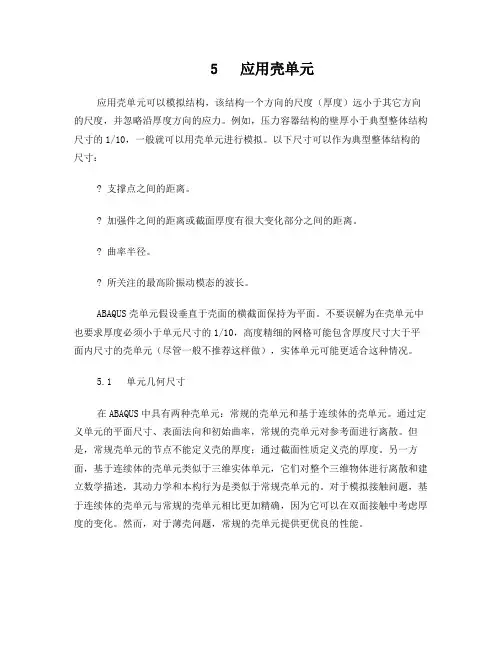
5 应用壳单元应用壳单元可以模拟结构,该结构一个方向的尺度(厚度)远小于其它方向的尺度,并忽略沿厚度方向的应力。
例如,压力容器结构的壁厚小于典型整体结构尺寸的1/10,一般就可以用壳单元进行模拟。
以下尺寸可以作为典型整体结构的尺寸:支撑点之间的距离。
加强件之间的距离或截面厚度有很大变化部分之间的距离。
曲率半径。
所关注的最高阶振动模态的波长。
ABAQUS壳单元假设垂直于壳面的横截面保持为平面。
不要误解为在壳单元中也要求厚度必须小于单元尺寸的1/10,高度精细的网格可能包含厚度尺寸大于平面内尺寸的壳单元(尽管一般不推荐这样做),实体单元可能更适合这种情况。
5.1 单元几何尺寸在ABAQUS中具有两种壳单元:常规的壳单元和基于连续体的壳单元。
通过定义单元的平面尺寸、表面法向和初始曲率,常规的壳单元对参考面进行离散。
但是,常规壳单元的节点不能定义壳的厚度;通过截面性质定义壳的厚度。
另一方面,基于连续体的壳单元类似于三维实体单元,它们对整个三维物体进行离散和建立数学描述,其动力学和本构行为是类似于常规壳单元的。
对于模拟接触问题,基于连续体的壳单元与常规的壳单元相比更加精确,因为它可以在双面接触中考虑厚度的变化。
然而,对于薄壳问题,常规的壳单元提供更优良的性能。
在这本手册中,仅讨论常规的壳单元。
因而,我们将常规的壳单元简单称为“壳单元”。
关于基于连续体的壳单元的更多信息,请参阅ABAQUS分析用户手册的第15.6.1节“Shell elements:overview”。
5.1.1 壳体厚度和截面点(section points)需要用壳体的厚度来描述壳体的横截面,必须对它进行定义。
除了定义壳体厚度之外,无论是在分析过程中或者是在分析开始时,都可以选择横截面的刚度。
如果你选择在分析过程中计算刚度,ABAQUS采用数值积分法沿厚度方向的每一个截面点(section points)(积分点)独立地计算应力和应变值,这样就允许了非线性的材料行为。
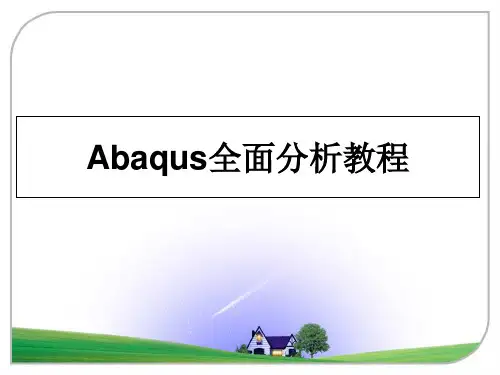
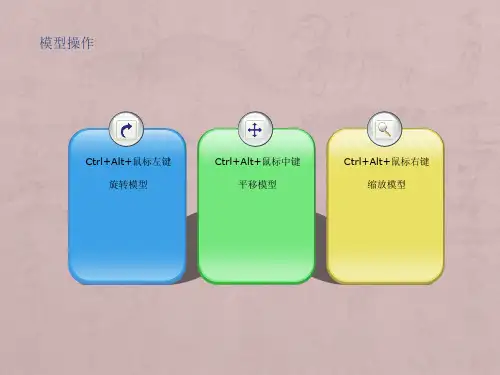
Abaqus-详细教程第⼆章 ABAQUS基础⼀个完整的ABAQUS分析过程,通常由三个明确的步骤组成:前处理、模拟计算和后处理。
这三个步骤的联系及⽣成的相关⽂件如下:前处理(在前处理阶段需定义物理问题的模型并⽣成⼀个ABAQUS输⼊⽂件。
通常的做法是使⽤ABAQUS/CAE或其它前处理模块,在图形环境下⽣成模型。
⽽⼀个简单问题也可直接⽤⽂件编辑器来⽣成ABAQUS输⼊⽂件。
模拟计算(ABAQUS/Standard)模拟计算阶段⽤ABAQUS/Standard求解模型所定义的数值问题,它在正常情况下是作为后台进程处理的。
⼀个应⼒分析算例的输出包括位移和应⼒,它们存储在⼆进制⽂件中以便进⾏后处理。
完成⼀个求解过程所需的时间可以从⼏秒钟到⼏天不等,这取决于所分析问题的复杂程度和计算机的运算能⼒。
后处理(ABAQUS/CAE)⼀旦完成了模拟计算得到位移、应⼒或其它基本变量,就可以对计算结果进⾏分析评估,即后处理。
通常,后处理是使⽤ABAQUS/CAE或其它后处理软件中的可视化模块在图形环境下交互式地进⾏,读⼊核⼼⼆进制输出数据库⽂件后,可视化模块有多种⽅法显⽰结果,包括彩⾊等值线图,变形形状图和x-y 平⾯曲线图等。
2.1 ABAQUS分析模型的组成ABAQUS模型通常由若⼲不同的部件组成,它们共同描述了所分析的物理问题和所得到的结果。
⼀个分析模型⾄少要具有如下的信息:⼏何形状、单元特性、材料数据、荷载和边界条件、分析类型和输出要求。
⼏何形状有限单元和节点定义了ABAQUS要模拟的物理结构的基本⼏何形状。
每⼀个单元都代表了结构的离散部分,许多单元依次相连就组成了结构,单元之间通过公共节点彼此相互连结,模型的⼏何形状由节点坐标和节点所属单元的联结所确定。
模型中所有的单元和节点的集成称为⽹格。
通常,⽹格只是实际结构⼏何形状的近似表达。
⽹格中单元类型、形状、位置和单元的数量都会影响模拟计算的结果。
⽹格的密度越⾼(在⽹格中单元数量越⼤),计算结果就越精确。
ABAQUS后处理简明教程1.结果文件导入在 ABAQUS 后处理模块中,首先需要将结果文件导入到后处理环境中。
选择 "File -> Import" 菜单,然后选择相应的结果文件。
通常的结果文件后缀名为 .odb。
2.查看模型几何形状在后处理环境中,可以通过选择 "Viewport" 菜单下的 "Model" 选项来查看模型的几何形状。
可以选择不同的视角查看模型,并通过放大和缩小功能来调整视图。
3.查看节点和单元信息在后处理环境中,可以选择 "Viewport" 菜单下的 "Node Labels"或 "Element Labels" 选项来显示节点和单元的信息。
这些信息可以帮助理解模拟结果的分布情况。
4.查看结果云图在后处理环境中,可以选择 "Viewport" 菜单下的 "Contours" 选项来查看云图。
云图是结果变量在模型中的分布情况,可以帮助理解模型中的应力、应变等物理量的分布情况。
可以选择不同的结果变量、显示颜色、调整显示范围等。
5.创建剖面图在后处理环境中,可以选择 "Viewport" 菜单下的 "Section Cuts"选项来创建剖面图。
剖面图可以帮助理解模型的截面上的物理量分布情况,比如剪力、弯矩等。
可以选择不同的剖面方向、显示不同的物理量、调整显示范围等。
6.创建动画在后处理环境中,可以选择 "Viewport" 菜单下的 "Animations" 选项来创建动画。
动画可以显示时间步的变化情况,可以帮助理解模拟结果的随时间的变化情况。
可以选择不同的时间范围、时间步长、显示的物理量等。
7.创建图表在后处理环境中,可以选择 "Graphs" 菜单下的 "XY Data" 选项来创建图表。
Abaqus仿真分析培训教程及abaqus中文培训(全)Abaqus仿真分析培训教程及abaqus中文培训(全)Abaqus是一款专业的有限元分析软件,广泛应用于机械、航空、光电、医疗、电子、化工等领域。
其功能强大,具有良好的可扩展性和兼容性。
在工程领域中,Abaqus被广泛使用来分析和解决机械结构、材料性能、流体、热力学、电子器件等问题。
但是,对于初学者而言,Abaqus基础知识的学习和掌握存在一定的困难。
因此,这里介绍Abaqus仿真分析培训教程及Abaqus中文培训。
Abaqus仿真分析培训教程Abaqus的学习可以通过官方文档、书籍、视频教程、网上课程、培训班等途径。
本部分介绍一些Abaqus仿真分析培训教程,供初学者参考。
1.官方文档官方文档提供了Abaqus软件的理论基础、操作说明及示例。
其中,Abaqus Theory Manual讲解了Abaqus理论背景,通过对材料力学、杆件理论、壳体理论、有限元分析原理等的介绍,使学习者更好地了解Abaqus的基础知识。
Abaqus User Manual提供了软件使用的操作指南,其中包括Abaqus CAE、Abaqus Standard、Abaqus Explicit等的使用说明,可以较为完整地了解Abaqus软件的使用方法。
2.书籍Abaqus相关的最新书籍包括《Abaqus有限元分析教程》、《Abaqus有限元分析从入门到精通》、《Abaqus分析实战》等。
这些书籍从初学到高级使用者的不同层面进行了全面介绍。
图文并茂、通俗易懂,对于初学者而言是良好的入门指导。
3.视频教程和网上课程目前,国内外众多机构和个人都开设了Abaqus的网络课程和视频教程。
例如,Abaco公司提供的中英文视频教程和课程培训;北航CAE中心提供的Abaqus中文教程视频;廖雪峰老师的Abaqus有限元分析课程等。
其中,由于视频教程直观生动,步骤清晰,是入门学习Abaqus的良好资源之一。
Abaqus基本操作中文教程_NewAbaqus基本操作中文教程Abaqus基本操作中文教程节点有限元分析技术内部标准目录1 Abaqus软件基本操作 (5)1.1 常用的快捷键 (5)1.2 单位的一致性 (5)1.3 分析流程九步走 (5)1.3.1 几何建模(Part) (6)1.3.2 属性设置(Property) (7)1.3.3 建立装配体(Assembly) (8)1.3.4 定义分析步(Step) (9)1.3.5 相互作用(Interaction) (10)1.3.6 载荷边界(Load) (12)1.3.7 划分网格(Mesh) (14)1.3.8 作业(Job) (17)1.3.9 可视化(Visualization) (18)节点有限元分析技术内部标准1 Abaqus软件基本操作1.1 常用的快捷键旋转模型—Ctrl+Alt+鼠标左键平移模型—Ctrl+Alt+鼠标中键缩放模型—Ctrl+Alt+鼠标右键1.2 单位的一致性CAE软件其实是数值计算软件,没有单位的概念,常用的国际单位制如下表1所示,建议采用SI (mm)进行建模。
国际单位制SI (m) SI (mm)长度m mm力N N质量kg t时间s s应力Pa(N/m2)MPa (N/mm2)质量密度kg/m3t/mm3加速度m/s2mm/s2例如,模型的材料为钢材,采用国际单位制SI (m)时,弹性模量为2.06e11N/m2,重力加速度9.800 m/s2,密度为7850 kg/m3,应力Pa;采用国际单位制SI (mm)时,弹性模量为2.06e5N/mm2,重力加速度9800 mm/s2,密度为7850e-12 T/mm3,应力MPa。
1.3 分析流程九步走几何建模(Part)→属性设置(Property)→建立装配体(Assembly)→定义分析步(Step)→相互作用(Interaction)→载荷边界(Load)→划分网格(Mesh)→作业(Job)→可视化(Visualization)节点有限元分析技术内部标准1.3.1 几何建模(Part)关键步骤的介绍:➢部件(Part)导入Pro/E等CAD软件建好的模型后,另存成iges、sat、step等格式;然后导入Abaqus可以直接用,实体模型的导入通常采用sat格式文件导入。
Abaqus基本操作中文教程目录1Abaqus软件基本操作常用的快捷键旋转模型—Ctrl+Alt+鼠标左键平移模型—Ctrl+Alt+鼠标中键缩放模型—Ctrl+Alt+鼠标右键单位的一致性CAE软件其实是数值计算软件,没有单位的概念,常用的国际单位制如下表1所示,建议采用SI(mm)进行建模。
国际单位制SI(m) SI(mm)长度m mm力N N质量kg t时间s s应力Pa(N/m2) MPa(N/mm2)质量密度kg/m3t/mm3加速度m/s2mm/s2例如,模型的材料为钢材,采用国际单位制SI(m)时,弹性模量为m2,重力加速度s2,密度为7850kg/m3,应力Pa;采用国际单位制SI(mm)时,弹性模量为mm2,重力加速度9800mm/s2,密度为7850e-12??T/mm3,应力MPa。
分析流程九步走几何建模(Part)→属性设置(Property)→建立装配体(Assembly)→定义分析步(Step)→相互作用(Interaction)→载荷边界(Load)→划分网格(Mesh)→作业(Job)→可视化(Visualization)以上给出的是软件常规的建模和分析的流程,用户可以根据自己的建模习惯进行调整。
另外,草图模块可以进行参数化建模,建议用户可以参考相关资料进行学习。
几何建模(Part)关键步骤的介绍:➢部件(Part)导入Pro/E等CAD软件建好的模型后,另存成iges、sat、step等格式;然后导入Abaqus可以直接用,实体模型的导入通常采用sat格式文件导入。
➢部件(Part)创建简单的部件建议直接在abaqus中完成创建,复杂的可以借助Pro/E或者Solidworks等专业软件进行建模,然后导入。
常用按键的说明:属性设置(Property)建立装配体(Assembly)其中:①实例类型中的独立(网格在实例上),耗用内存较多,生成的inp文件也较大。
②编号1和2分别是线性阵列和辐射阵列,可以对实例进行批量生成;③编号3和4分别是平移和旋转;④编号5是平移到,该命令只能用于实体模型;⑤编号6是定位,常用:➢面平行,面匹配,边平行;➢边共线,共轴,点重合;➢坐标系平行;⑥编号7为合并/剪切来生成新的部件,这个命令可以将导入的多个部件合并成一个整体。